C# Socket程式設計實現簡單的區域網聊天器
阿新 • • 發佈:2020-03-17
[TOC]
## 前言
最近在學習C# Socket相關的知識,學習之餘,動手做了一個簡單的區域網聊天器。有萌生做這個的想法,主要是由於之前家裡兩臺電腦之間想要傳輸檔案十分麻煩,需要藉助QQ,微信或者其他第三方應用,基本都要登入,而且可能傳輸的檔案還有大小限制,壓縮問題。所以本聊天器的首要目標就是解決這兩個問題,做到使用方便(雙擊啟動即用),傳檔案無限制。
廢話不多說,先上圖。S-Chat是服務端,C-Chat是客戶端,兩者除了客戶端首次啟動後需要設定一下連線的IP地址外,無其他區別。操作與介面都完全相同,對於使用者來說,基本不用在意誰是服務端誰是客戶端。
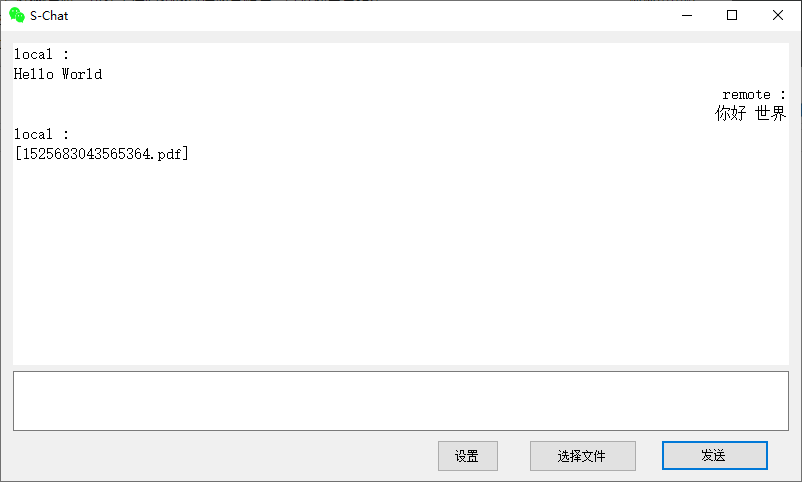

## 編碼
### 服務端監聽介面
服務端主要負責開啟監聽執行緒,等待客戶端接入
```c#
public void StartListen()
{
// 建立Socket物件 new Socket(AddressFamily.InterNetwork, SocketType.Stream, ProtocolType.Tcp)
Socket socket = GetSocket();
// 將套接字與IPEndPoint繫結
socket.Bind(this.GetIPEndPoint());
// 開啟監聽 僅支援一個連線
socket.Listen(1);
// 開啟執行緒等待客戶端接入,避免堵塞
Thread acceptThread = new Thread(new ThreadStart(TryAccept));
acceptThread.IsBackground = true;
acceptThread.Start();
}
public void TryAccept()
{
Socket socket = GetSocket();
while (true)
{
try
{
Socket connectedSocket = socket.Accept()
this.ConnectedSocket = connectedSocket;
OnConnect(); // 連線成功回撥
this.StartReceive(); // 開始接收執行緒
break;
}
catch (Exception e)
{
}
}
}
```
### 客戶端連線介面
客戶端主要負責開啟連線執行緒,每隔2秒,自動嘗試連線服務端
```c#
public void StartConnect()
{
Thread connectThread = new Thread(new ThreadStart(TryConnect));
connectThread.IsBackground = true;
connectThread.Start();
}
public void TryConnect()
{
Socket socket = GetSocket();
while (true)
{
try
{
socket.Connect(this.GetIPEndPoint());
this.ConnectedSocket = socket;
OnConnect(); // 連線成功回撥
this.StartReceive();
break;
}
catch (Exception e)
{
Thread.Sleep(TryConnectInterval); // 指定間隔後重新嘗試連線
}
}
}
```
文字傳送,檔案傳送,接收文字,接收檔案等通用介面主要實現在`ChatBase`類中,是服務端與客戶端的共同父類。
### 文字傳送介面
傳送資料的第一位表示傳送資訊的型別,0表示字串文字,1表示檔案
然後獲取待發送字串的長度,使用long型別表示,佔用8個位元組
共傳送的位元組資料可以表示為頭部(型別 + 字串位元組長度,共9個位元組)+ 實際字串位元組資料
```c#
public bool Send(string msg)
{
if (ConnectedSocket != null && ConnectedSocket.Connected)
{
byte[] buffer = UTF8.GetBytes(msg);
byte[] len = BitConverter.GetBytes((long)buffer.Length);
byte[] content = new byte[1 + len.Length + buffer.Length];
content[0] = (byte)ChatType.Str; // 傳送資訊型別,字串
Array.Copy(len, 0, content, 1, len.Length); // 字串位元組長度
Array.Copy(buffer, 0, content, 1 + len.Length, buffer.Length); // 實際字串位元組資料
try
{
ConnectedSocket.Send(content);
return true;
}
catch (Exception e)
{
}
}
return false;
}
```
### 檔案傳送介面
與字串傳送相同的頭部可以表示為(型別 + 檔案長度,共9個位元組)
還需要再加上待發送的檔名的長度,與檔名位元組資料
共傳送的位元組資料可以表示為頭部(型別 + 檔案長度,共9個位元組)+ 檔名頭部(檔名長度 + 檔名位元組資料)+ 實際檔案資料
```c#
public bool SendFile(string path)
{
if (ConnectedSocket != null && ConnectedSocket.Connected)
{
try
{
FileInfo fi = new FileInfo(path);
byte[] len = BitConverter.GetBytes(fi.Length);
byte[] name = UTF8.GetBytes(fi.Name);
byte[] nameLen = BitConverter.GetBytes(name.Length);
byte[] head = new byte[1 + len.Length + nameLen.Length + name.Length];
head[0] = (byte)ChatType.File; // 加上資訊傳送型別
Array.Copy(len, 0, head, 1, len.Length); // 加上檔案長度
Array.Copy(nameLen, 0, head, 1 + len.Length, nameLen.Length); // 加上檔名長度
Array.Copy(name, 0, head, 1 + len.Length + nameLen.Length, name.Length); // 加上檔名位元組資料
ConnectedSocket.SendFile(
path,
head,
null,
TransmitFileOptions.UseDefaultWorkerThread
);
return true;
}
catch(Exception e)
{
}
}
return false;
}
```
### 資訊接收介面(文字與檔案)
主要是解析接收到的位元組資料,根據字串或檔案的型別進行處理
```c#
public void Receive()
{
if (ConnectedSocket != null)
{
while (true)
{
try
{
// 讀取公共頭部
byte[] head = new byte[9];
ConnectedSocket.Receive(head, head.Length, SocketFlags.None);
int len = BitConverter.ToInt32(head, 1);
if (head[0] == (byte) ChatType.Str)
{
// 接收字串
byte[] buffer = new byte[len];
ConnectedSocket.Receive(buffer, len, SocketFlags.None);
OnReceive(ChatType.Str, UTF8.GetString(buffer));
}
else if(head[0] == (byte)ChatType.File)
{
// 接收檔案
if (!Directory.Exists(dirName))
{
Directory.CreateDirectory(dirName);
}
// 讀取檔名資訊
byte[] nameLen = new byte[4];
ConnectedSocket.Receive(nameLen, nameLen.Length, SocketFlags.None);
byte[] name = new byte[BitConverter.ToInt32(nameLen, 0)];
ConnectedSocket.Receive(name, name.Length, SocketFlags.None);
string fileName = UTF8.GetString(name);
// 讀取檔案內容並寫入
int readByte = 0;
int count = 0;
byte[] buffer = new byte[1024 * 8];
string filePath = Path.Combine(dirName, fileName);
if (File.Exists(filePath))
{
File.Delete(filePath);
}
using (FileStream fs = new FileStream(filePath, FileMode.Append, FileAccess.Write))
{
while (count != len)
{
int readLength = buffer.Length;
if(len - count < readLength)
{
readLength = len - count;
}
readByte = ConnectedSocket.Receive(buffer, readLength, SocketFlags.None);
fs.Write(buffer, 0, readByte);
count += readByte;
}
}
OnReceive(ChatType.File, fileName);
}
else
{
// 未知型別
}
}
catch (Exception e)
{
}
}
}
}
```
## 使用
* 第一次使用,客戶端需要設定待連線的IP地址。之後再啟動會自動連線
1. 雙擊服務端exe啟動,點選`設定`,檢視IP地址項

2. 雙擊客戶端exe啟動,點選`設定`,在`IP地址`項,輸入服務端檢視到的IP地址
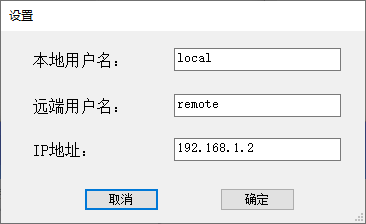
* 設定成功後,等待大約一兩秒,**應用cion變成綠色**,即表示連線成功,可以正常傳送文字和檔案了
* 可以點選`選擇檔案`(支援選擇多個檔案),傳送檔案
* 支援直接拖拽檔案到輸入框,傳送檔案
* 支援Ctrl+Enter快捷鍵傳送
* 接收到的檔案自動存放在exe所在目錄的**ChatFiles**資料夾下
### 注意事項
* 客戶端服務端需要在同一個區域網下才能實現連線
* 服務端IP地址是不支援修改的,自動讀取本機的IP地址
## 原始碼
* 完整程式碼放在GitHub上,[點選檢視](https://github.com/iwiniwin/Chat)
* 預編譯好的可執行exe程式,在倉庫的[Release](https://github.com/iwiniwin/Chat/tree/master/Release)目錄,也可以直接通過百度雲[下載](https://pan.baidu.com/s/1PEf7sEX2ZU_w1LhJEZsaEg#list/path=%2F),提取
